Dzięki ActiveNow możesz z łatwością przyjmować zapisy online na oferowane kursy korzystając z formularza zapisu. Za jego pomocą klienci zapiszą się na wybrane zajęcia, przekażą swoje dane kontaktowe oraz także zaakceptują wymagane zgody.
Możesz zapomnieć o ręcznym wpisywaniu danych. Po uzupełnieniu formularza przez klienta informacje automatycznie wprowadzą się do ActiveNow!
Dodanie kursów
Aby klient mógł wskazać Ci na jaki kurs chce się zapisać, w pierwszej kolejności, niezbędne jest dodanie zajęć do ActiveNow. Więcej informacji jak to zrobić znajdziesz TUTAJ.
Posiadając wprowadzone do ActiveNow kursy możesz przejść do konfiguracji formularza zapisu. W tym celu wystarczy wejść w zakładkę Ustawienia -> Zapisy online. Po przejściu w zakładkę wystarczy wybrać Edytuj.
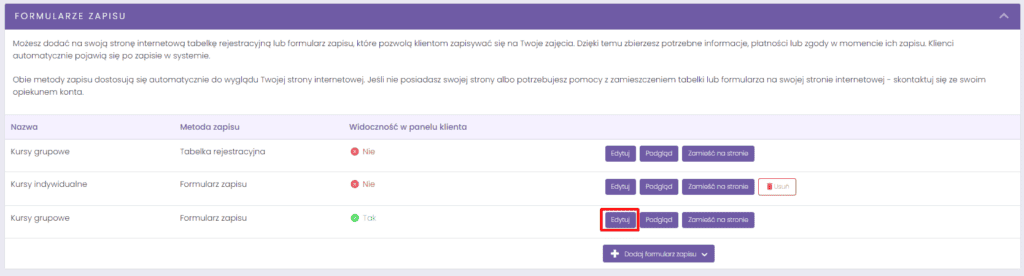
Jakie dane ma uzupełnić klient przy zapisie?
W zakładce określasz jakie informacje przy zapisie klient będzie mógł uzupełnić (kolumna Widoczne). Określ także jakie informacje wymagasz do uzupełnienia przez swoich klientów (kolumna Wymagane). Możesz również ustawiać kolejność pól na formularzu najeżdżając na trzy paski po lewej stronie.
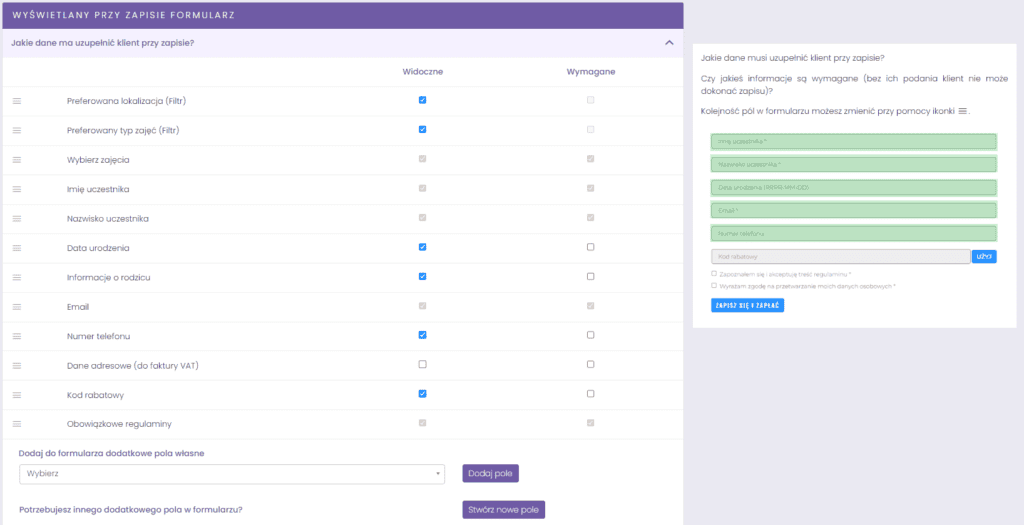
Jeżeli chcesz dodać do formularza dedykowane pola – więcej informacji jak to zrobić znajdziesz TUTAJ.
Jakie informacje o zajęciach wyświetlić w podsumowaniu zapisu?
Jeżeli chcesz, aby klient podczas zapisu przez formularz otrzymał więcej lub mniej informacji na temat kursów, możesz edytować Wyświetlane klientowi informacje. Odznaczenie któregoś z pól spowoduje, że informacja nie będzie pojawiała się w formularzu zapisu.
Dodatkowo możesz również ustawiać kolejność wyświetlanych pól na formularzu najeżdżając na trzy paski po lewej stronie.
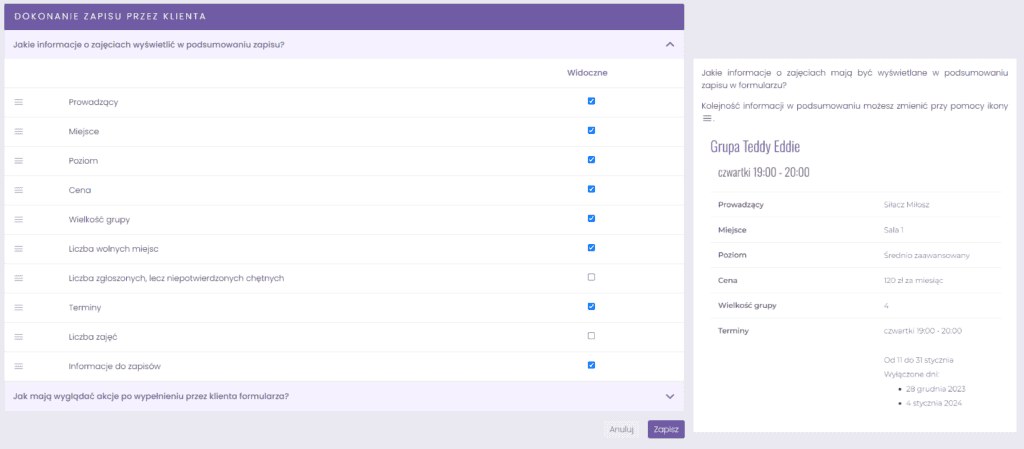
Czy klient musi zaakceptować regulamin lub obowiązkowe zgody?
Do formularza zapisu możemy również dodać różne obowiązkowe checkboxy np. z regulaminem, zgodą na udzielanie wizerunku czy polityką prywatności. Pozwala to zautomatyzować proces akceptacji warunków współpracy przez klienta. Po więcej informacji kliknij TUTAJ.
Jak mają wyglądać akcje po wypełnieniu przez klienta formularza?
Na każdym etapie procesu zapisu na kurs klient otrzyma stosowną wiadomość e-mail dzięki automatycznym wiadomościom wysyłanym przez ActiveNow. Dodatkowo wchodząc w zakładkę Akcje po wypełnieniu formularza możesz także edytować treść każdej z wiadomości.
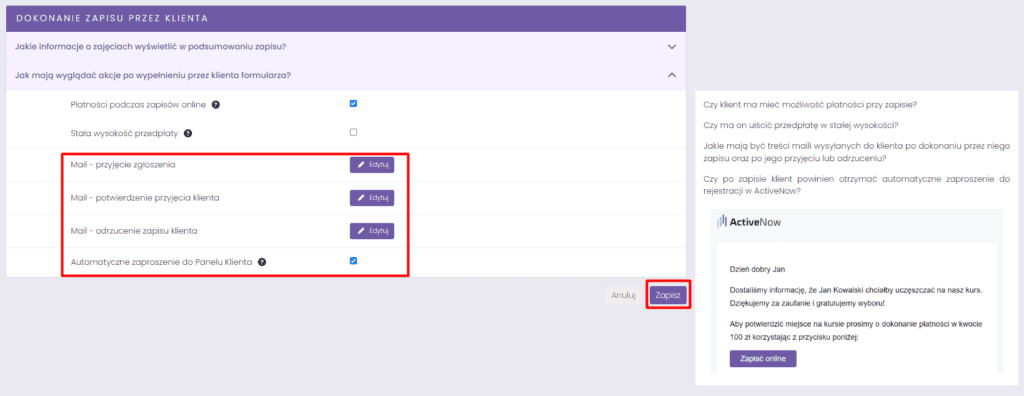
Przyjęcie zgłoszenia. Ta wiadomość wysyła się do klienta po uzupełnieniu formularza i przesłaniu zgłoszenia. Znajdują się w niej szczegóły wybranego kursu, informacja o otrzymaniu zgłoszenia oraz wszystkie dokumenty dodane do formularza jako zgody obowiązkowe.
Potwierdzenie przyjęcia klienta – wiadomość wysyłana jest do klienta po zaakceptowaniu zapisu. Znajduje się w niej informacja o potwierdzeniu zgłoszenia oraz szczegóły najbliższych zajęć.
Odrzucenie zapisu – wiadomość wysyłana jest do klienta po odrzuceniu zapisu. Znajduje się w niej informacja o powodzie odrzucenia.
Automatyczne zaproszenie do Panelu Klienta – zaznacz tę opcję, aby po zaakceptowaniu zapisu klienta zostanie wysłane mu zaproszenie do Panelu Klienta.
Płatność przy zapisach
Opcja płatności przy zapisach dostępna jest dopiero kiedy posiadamy wdrożone płatności online.
Przy zapisach możesz od razu poprosić klientów o zapłatę, aby mieć pewność, że pojawią się na zajęciach.
Po uzupełnieniu formularza zapisu klient zostanie przekierowany do płatności online. Wykona opłatę w wygodny sposób o czym zostaniesz poinformowany przez powiadomienie w ActiveNow w czasie rzeczywistym!
Możesz to zrobić na 2 sposoby:
a) Pobrać pełną opłatę za zajęcia
Klient będzie musiał zapłacić tyle ile wynosi pierwsza płatność w danej grupie (w zależności od wybranego sposobu rozliczania może to być cena jednych zajęć, miesiąca, rata, czy pełna opłata). Wystarczy w Edycji formularza rozwinąć pole Akcje po wypełnieniu formularza i zaznaczyć Płatności podczas zapisów online.

b) Pobrać zaliczkę
Jeśli chcesz, aby klient przy zapisach musiał zapłacić inną kwotę to zaznacz kwadrat w polu Stała wysokość zaliczki i wpisz wysokość zaliczki. (ta kwota będzie obowiązywać dla wszystkich kursów).
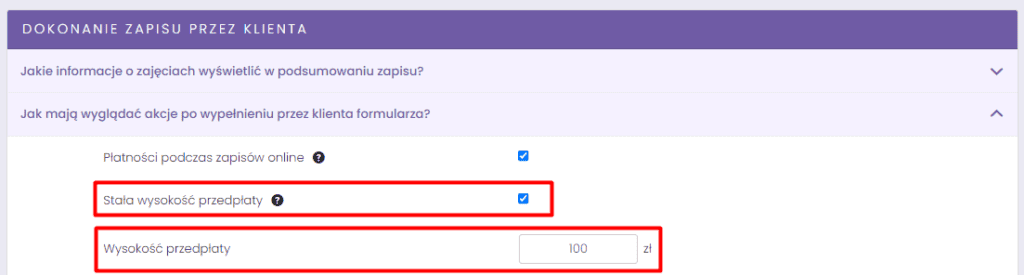
Podgląd formularza
Dodatkowo, jeśli chcesz sprawdzić jak wygląda skonfigurowany formularz to wybierz Podgląd.
Zachęcamy do uzupełnienia formularza przykładowymi danymi, aby sprawdzić jak działa.
Nie chcesz by w formularzu wyświetlały się wszystkie prowadzone przez Ciebie zajęcia? Skontaktuj się ze swoim opiekunem.
Uruchomimy dla Ciebie opcję wyboru wyświetlanych kursów.
Oczekujące zadania
Po uzupełnieniu i wysłaniu formularza przez klienta wszystkie jego dane – imię, nazwisko, numer kontaktowy, adres e-mail, wybrany kurs – zostaną automatycznie wprowadzone do ActiveNow. Znajdziesz je w zakładce Oczekujące zapisy.
Po więcej informacji na ten temat kliknij TUTAJ.
#zapisy #online #formularz #zapisowy #konfiguracja
